- Présentation
- Nos services
- SÉGUR
- Aide en ligne
- Actualités
- Espace Presse
- Recrutement
- Contact
- Offres de soin
-
Télémédecine

-
MEDICONSULT

-
MEDICONSULT - télésuivi

-
Messagerie sécurisée

-
Messagerie FAM

-
SI GIP-RASPEG

-
Dossier Régional de Cancérologie

-
Parcours de soins

-
ROR

-
Courbaril community

-
MAIA

-
ViveSIK

- Courbaril Gate Imagerie
-
Observatoire des données d'urgence

- www.gip-raspeg.fr
- Visual santé
- Annuaire
-
portail professionnel

-
Téléradiologie

-
Sensiwave

-
COURBARIL Cloud

-
Parcours Pré-greffe

-
Plaies et Cicatrisations

-
Pralimap INES

-
Dépistage néonatal

-
Via Trajectoire

-
MSSPRO

-
Courbaril Assistance (Tickets support)

-
e-parcours LY@NNAJ

-
Télémédecine

-
MEDICONSULT

-
MEDICONSULT - télésuivi

-
Messagerie sécurisée

-
Messagerie FAM

-
SI GIP-RASPEG

-
Dossier Régional de Cancérologie

-
Parcours de soins

-
ROR

-
Courbaril community

-
MAIA

-
ViveSIK

- Courbaril Gate Imagerie
-
Observatoire des données d'urgence

- www.gip-raspeg.fr
- Visual santé
- Annuaire
-
portail professionnel

-
Téléradiologie

-
Sensiwave

-
COURBARIL Cloud

-
Parcours Pré-greffe

-
Plaies et Cicatrisations

-
Pralimap INES

-
Dépistage néonatal

-
Via Trajectoire

-
MSSPRO

-
Courbaril Assistance (Tickets support)

-
e-parcours LY@NNAJ

Aide Messagerie Sécurisée Courbaril
Messagerie Sécurisée Courbaril
- Comment se connecter
- Configuration Mobile Android
- Configuration Mobile Iphone / Ipad
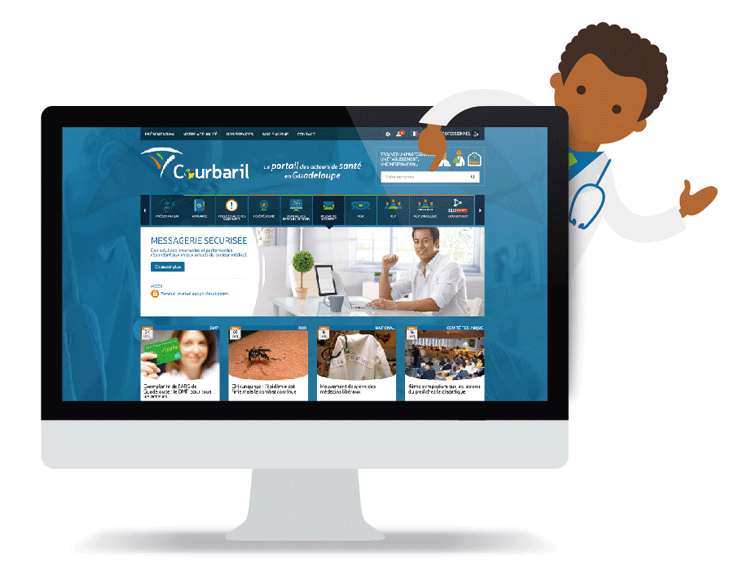
La demande de connexion se fait simplement en 3 étapes :
- Demande d'inscription sur le portail Courbaril
- Réception de vos identifiants sur votre email personnel
- Connexion sur Courbaril et lancement du service "Messagerie Sécurisée"

La messagerie Courbaril est compatible avec tous les derniers mobiles type Android (Samsung, HTC, Sony etc.).
- Aller dans le menu "Réglages" ou "Paramètres"
- Puis dans le menu "Comptes" et faire "Ajouter un Compte"
- Choisir un type de compte "Exchange"
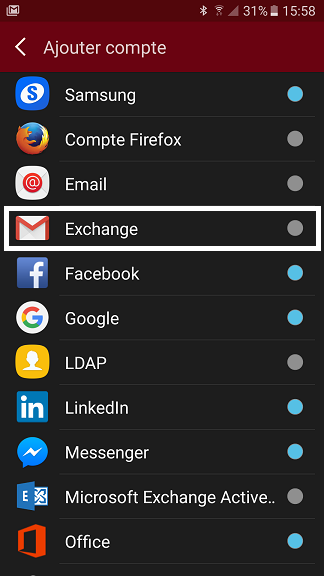
- Saisir votre adresse de messagerie courbaril "prénom.nom@esante-guadeloupe.fr" et votre mot de passe courbaril
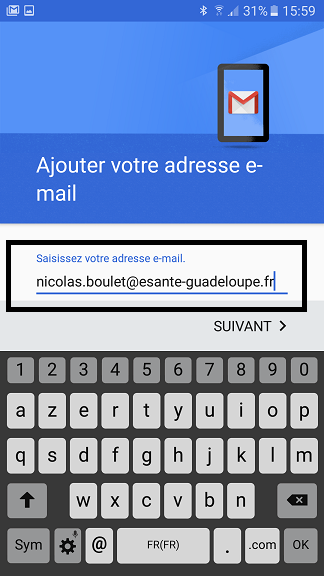
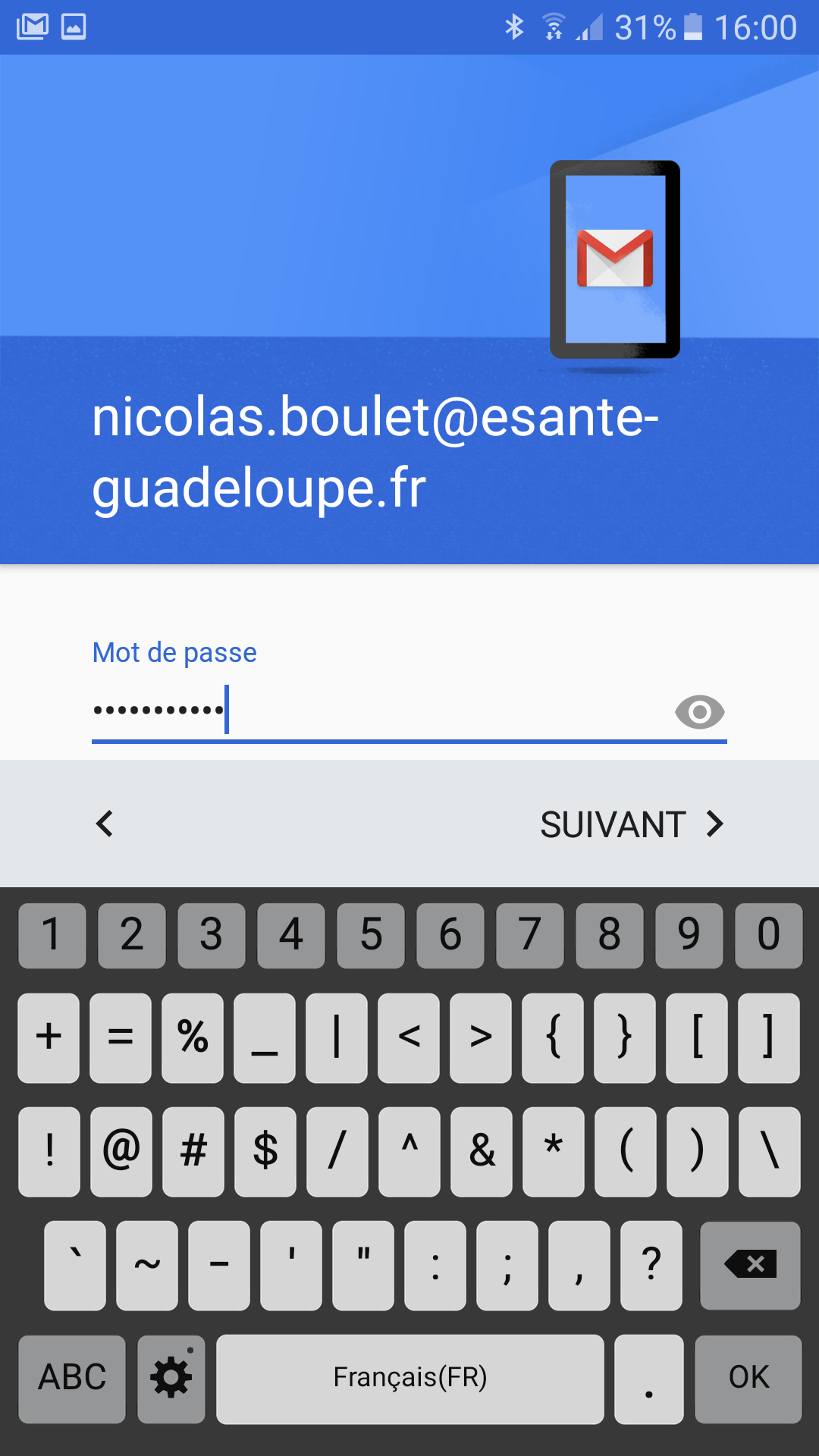
- Si le téléphone ne trouve pas les paramètres automatiquement, il faut saisir manuellement le nom du serveur "webmail.esante-guadeloupe.fr"
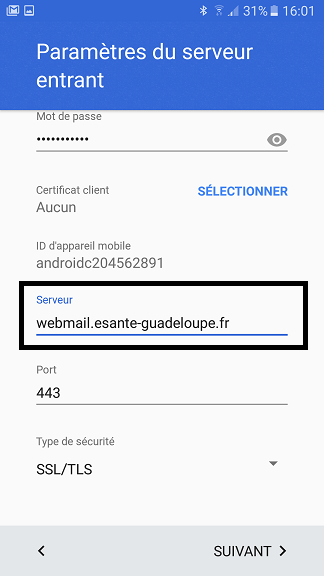
- Terminer avec la configuration de vos paramètre de synchronisation (automatique, planifiée etc.). Une fois cliquer sur "Suivant" la messagerie est configurée sur votre mobile.
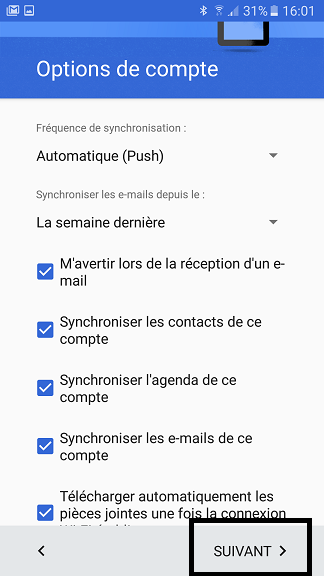

La messagerie Courbaril est compatible avec tous les derniers appareil Apple Iphone et Ipad.
- Appuyer sur le bouton "Réglages"
- Appuyer sur "Mail, Contacts, Calendriers"
- Sélectionner "Ajouter un compte"
- Sélectionner "Microsoft Exchange"
Renseigner les informations suivantes:
- Adresse: prénom.nom@esante-guadeloupe.fr
- Mot de passe: votre mot de passe Courbaril
Puis "Suivant"
- Adresse: prénom.nom@esante-guadeloupe.fr
- Serveur: webmail.esante-guadeloupe.fr
- Domaine: laisser ce champ de saisie vide
- Utilisateur: prénom.nom@esante-guadeloupe.fr
- Mot de passe: votre mot de passe Courbaril
Puis "Suivant"
Les services synchronisés par défaut sont affichés (Courrier, Contacts, Calendriers, Rappels).
